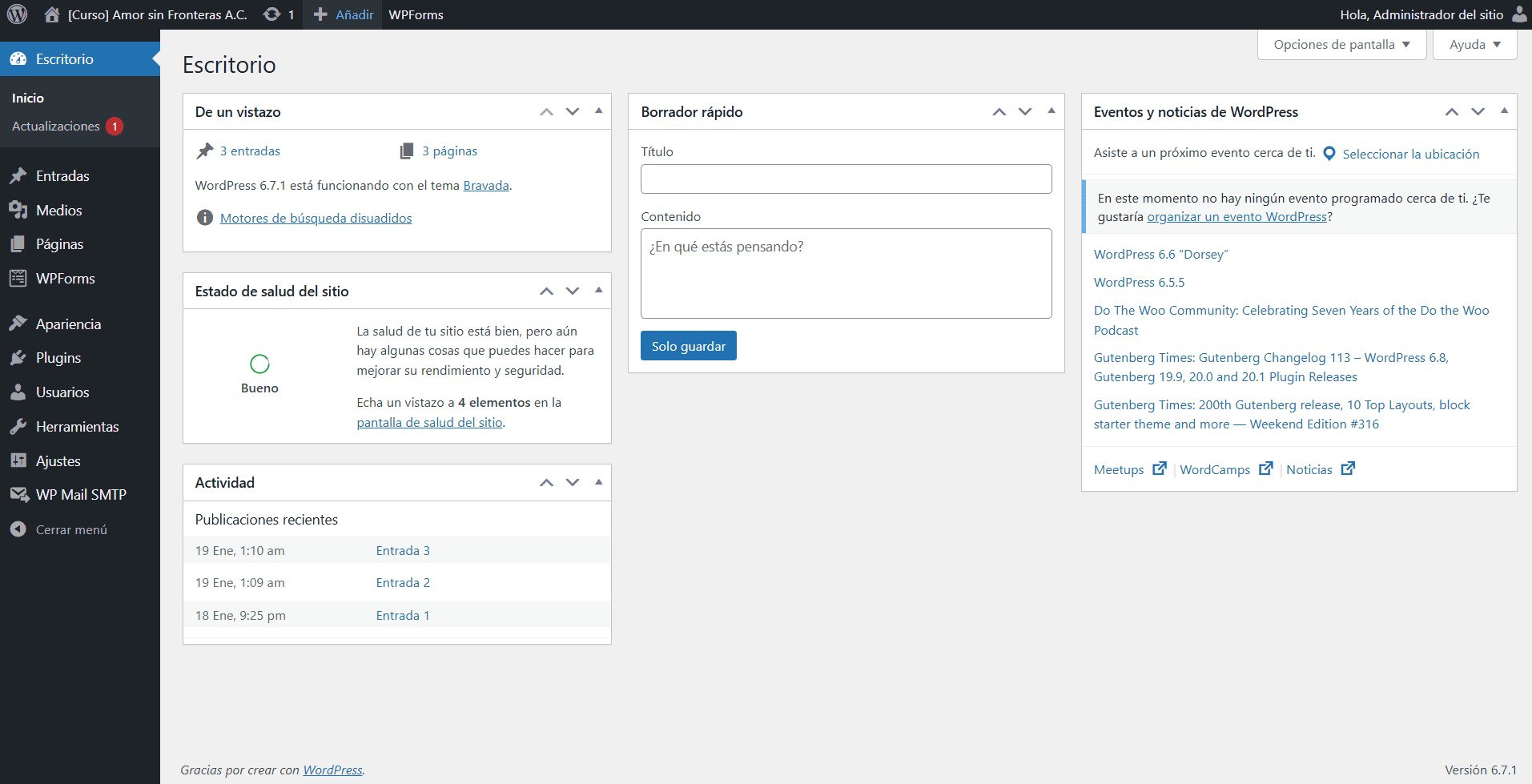Navegación en WordPress usando un lector de pantalla
En esta página:
- Introducción
- Estructura del panel de administración
- Barra superior
- Barra lateral izquierda
- Navegación con el teclado en WordPress
- Barra superior llamada barra de herramientas
- Barra lateral izquierda
- Contenido principal
- Navegación con un lector de pantalla en WordPress
- Consejos para la navegación
Introducción
El panel de administración de WordPress está diseñado para permitir una navegación básica utilizando el teclado, lo que lo hace accesible para usuarios de lectores de pantalla. A continuación, se explica cómo está organizado el panel y cómo desplazarte por sus elementos.
Estructura del panel de administración
WordPress organiza sus herramientas en dos áreas principales dentro de la administración:
Barra de herramientas
La barra de herramientas está disponible en todas las páginas del área de administración y también del área pública. Ofrece accesos directos a funciones importantes, como:
- Crear nuevas entradas, páginas o usuarios.
- Acceder al sitio público para visualizar los cambios realizados.
- Revisar notificaciones sobre actualizaciones, comentarios o mensajes.
- El último enlace es para cerrar la sesión del usuario actual.
Barra de navegación
La barra de navegación está disponible en todas las páginas y contiene el menú principal del área de administración, desde donde puedes acceder a todas las secciones importantes de WordPress. Estas incluyen:
- Escritorio: Resumen general de la actividad reciente.
- Entradas: Crear, editar y organizar publicaciones dinámicas.
- Medios: Administrar imágenes, videos y archivos.
- Páginas: Gestionar contenido estático como “Acerca de nosotros”.
- Apariencia: Configurar temas y personalizar el diseño.
- Plugins: Añadir o administrar complementos.
- Usuarios: Gestionar perfiles de las personas que tienen acceso al sitio.
- Ajustes: Configurar las opciones generales del sitio.
Al seleccionar cualquier opción, el contenido principal del panel se actualiza para mostrar las herramientas específicas de esa sección.
Navegación con el teclado en WordPress
Para navegar por el área de administración usando el teclado sin un lector de pantalla, sigue estos pasos:
Barra superior llamada barra de herramientas
- Al inicio de la página se encuentra un vínculo llamado Saltar a la barra de herramientas: que permite saltar directamente a la barra superior. Este enlace suele ser el segundo elemento enfocado al presionar Tab desde la parte superior de la página. Pulsa Enter para activar este enlace y evitar navegar por menús repetitivos.
- Utiliza la tecla Tab para desplazarte por los elementos de la barra superior.
- Cuando llegues a la opción que deseas, pulsa Enter para seleccionarla.
Barra lateral izquierda
- Presiona Tab repetidamente para moverte hasta la barra lateral izquierda.
- Una vez en el menú principal, utiliza las flechas Arriba y Abajo para desplazarte entre las opciones.
- Cuando encuentres la opción deseada, pulsa Enter para cargar su contenido en el área principal.
Contenido principal
- Al inicio de la página se encuentra un vínculo llamado Saltar al contenido principal: que permite saltar directamente al contenido principal. Este enlace suele ser el primer elemento enfocado al presionar Tab desde la parte superior de la página. Pulsa Enter para activar este enlace y evitar navegar por menús repetitivos.
- Después de seleccionar una opción en la barra lateral, usa Tab para moverte entre los elementos interactivos dentro del contenido principal.
- Los elementos incluyen botones, enlaces, campos de formulario y tablas.
- Pulsa Enter para activar o seleccionar un elemento enfocado.
Navegación con un lector de pantalla en WordPress
Los lectores de pantalla como NVDA y JAWS ofrecen atajos de teclado que facilitan la navegación por las páginas web y las interfaces de administración en WordPress. A continuación, se presentan los atajos más útiles para trabajar con WordPress de manera eficiente.
Atajos útiles con NVDA
- Ctrl + Alt + N: Activar NVDA.
- Ins + Q: Desactivar NVDA.
- Flechas arriba y abajo: Moverse línea por línea.
- Flechas izquierda y derecha: Moverse carácter por carácter.
- Ctrl + Inicio: Ir al principio de la página.
- Ctrl + Fin: Ir al final de la página.
- Ins + F7: Mostrar la lista de encabezados y enlaces.
- Ctrl: Silenciar NVDA temporalmente.
- Ins + T: Leer el título de la página.
- H / Shift + H: Saltar al siguiente o anterior encabezado (H1 a H6).
- B / Shift + B: Navegar entre botones.
- C / Shift + C: Navegar entre listas desplegables (Combobox).
- D / Shift + D: Moverse entre puntos de referencia ARIA (Landmarks).
- E / Shift + E: Navegar entre campos de texto.
- F / Shift + F: Navegar entre formularios.
- G / Shift + G: Moverse entre imágenes.
- K / Shift + K: Moverse entre enlaces.
- L / Shift + L: Moverse entre listas HTML.
- R / Shift + R: Navegar entre botones de opción.
- T / Shift + T: Navegar entre tablas.
- X / Shift + X: Moverse entre casillas de verificación.
- Espacio: Marcar o desmarcar una casilla de verificación.
- Ins + Shift + S: Pausar NVDA solo en la aplicación actual.
Atajos útiles con JAWS
- Flechas arriba y abajo: Moverse línea por línea.
- Ins + T: Leer el título de la página.
- Ins + F5: Mostrar la lista de campos de formulario.
- Ins + F6: Mostrar la lista de encabezados.
- Ins + F7: Mostrar la lista de enlaces.
- Espacio: Seleccionar o desmarcar una casilla de verificación.
- Ctrl: Silenciar JAWS temporalmente.
Recomendaciones adicionales
- Explora la estructura del contenido: Usa atajos como H, T, y K para navegar rápidamente por encabezados, tablas y enlaces.
- Prueba el formulario: Verifica que todos los campos sean accesibles con el teclado y los lectores de pantalla.
- Solicita retroalimentación: Si es posible, pide a otros usuarios de lectores de pantalla que revisen tu sitio y ofrezcan sugerencias de mejora.
Consejos para la navegación
- Familiarízate con la estructura de la barra lateral para moverte rápidamente entre las secciones más utilizadas.
- Practica los atajos de teclado para realizar tareas comunes de forma más eficiente.
En resumen, el panel de administración de WordPress está diseñado para ser accesible con teclado y lectores de pantalla. Siguiendo estas indicaciones, podrás gestionar tu sitio de manera efectiva y fluida.